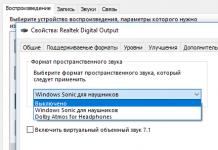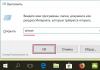Video kayıtlarının neden yedeklenmesi gerektiğine ayrıntılı olarak baktım, bu yüzden burada bunun üzerinde durmayacağız. O halde haydi kuruluma başlayalım!
Tarayıcı üzerinden yönetim ayarlarına giriş yapıyoruz ve ayarlara gidiyoruz ( Ayarlamak).
Kutuyu kontrol et Açık., IP adresini yazın FTP sunucuları, liman, Kullanıcı adı Ve şifre. İnternet kanalının kararlılığına bağlı olarak video boyutunu seçmelisiniz dosya A. İnternet ne kadar sıklıkla kesilirse dosya boyutu o kadar küçük olur. Daha sonra, her kanalın seçimi ile FTP sunucusuna yedeklenecek video kayıt zaman aralığını belirleyebilirsiniz, bu yüzden burada dikkatli olun, yani her kamera için zaman aralığını ayarlamanız gerekecektir. Bir de parametre var resim yükleme aralığı, değiştirmenize yani 2 saniye kadar bırakmanıza gerek yok. DVR fotoğraflarına ayrı bir yazıda bakacağız, şimdi video kayıtlarının yedeklenmesini sıkı bir şekilde analiz edeceğiz.

FTP sunucusunun kullanılabilirliğini kontrol etmek için düğmeye tıklayın. Ölçek.

Zaten hazırlanmış bir sunucunuz varsa, bir FTP sunucusuna yedekleme ayarlamak kolaydır.
- bu görev için bir NAS (ağa bağlı depolama) veya Raid denetleyicisi olan bir bilgisayar kullanın
- FTP sunucusu başka bir odada, yani DVR'dan coğrafi olarak uzak bir yerde bulunmalıdır.
- FTP sunucusunun kurulu olduğu yönlendiricide, standart olmayan bir bağlantı noktasından bağlantı noktası iletmeyi yapılandırın, yani benim durumumda 43892'den bağlantı noktası 21'e bağlantı noktası iletmeyi yapılandırdım
- Yönlendiricinin (hangi tarafta olursa olsun, DVR veya FTP sunucusundan en az biri) bağlantı hızını sınırlamak için QoS teknolojisini desteklemesi tavsiye edilir, aksi takdirde İnternet kanalınızı FTP kopyalayan video kayıtları ile yüklersiniz ve rahatça kullanamazsınız. interneti kendin
- FTP sunucusunun kurulu olduğu yönlendiricide, yalnızca kopyalamanın gerçekleşeceği IP adresine, yani DVR'ye bağlantıya izin verin
FTP teknolojisi hakkında bilgi almak için şu adresten veya kısaca buradan okuyabilirsiniz:
FTP'de(İngilizce) dosya aktarım Protokolü- dosya aktarım protokolü), dosyaları TCP ağları (örneğin İnternet) üzerinden aktarmak için tasarlanmış standart bir protokoldür. 21 numaralı bağlantı noktasını kullanır. FTP genellikle web sayfalarını ve diğer belgeleri özel bir geliştirme cihazından genel barındırma sunucularına indirmek için kullanılır.
Protokol, istemci-sunucu mimarisi üzerine kuruludur ve istemci ile sunucu arasında komutları ve verileri aktarmak için farklı ağ bağlantıları kullanır. FTP kullanıcıları, açık metin olarak bir kullanıcı adı ve parolayı ileterek kimliklerini doğrulayabilir veya sunucu izin veriyorsa anonim olarak bağlanabilirler. Oturum açma adını ve parolayı gizleyen (şifreleyen) ve ayrıca içeriği şifreleyen güvenli aktarımlar için SSH protokolünü kullanabilirsiniz.
Sevgili arkadaşlar!
Bugün size bir DVR arşivinin doğrudan uzak bir FTP sunucusuna kaydedilmesinin nasıl ayarlanacağını anlatmak istiyoruz!
Bunun için ihtiyacımız var:
1. Video gözetim sistemi (vb.)
2. Bilgisayar
3.İnternet
4. Barındırma (örneğin, ücretsiz barındırma kullandık)
Bu nedenle, öncelikle barındırma sağlayıcılarından birinde bir barındırma hesabı kaydetmemiz gerekir (eğer zaten bir hesabınız yoksa). Kesinlikle herhangi bir barındırma işini görecektir; burada seçim tamamen sizindir.
Dikkat! Tüm barındırma sağlayıcıları birbirinden farklıdır ve sipariş ve kurulum süreci aşağıda açıklananlardan büyük ölçüde farklı olabilir! Sorunsuz çalışma için, kullanmanızı şiddetle tavsiye ederiz doğrulanmış barındırmalar. Hostinger'ı seçtik giriş örneği.
Size ücretsiz Hostinger hosting için kayıt prosedürünü göstereceğiz:
1. Hostinger'ın web sitesine gidin.

2. Sipariş sekmesine gidin, form alanlarını doldurun ve Hesap Oluştur düğmesine tıklayın.

3. Hesap Oluştur butonuna tıkladıktan sonra, belirttiğiniz e-posta adresine hesabınızı onaylamak için bir e-posta gönderildiğini belirten bir mesaj alacaksınız. Posta kutunuzu açın, bu mektubu bulun ve her şeyi orada yazıldığı gibi yapın (sadece mektuptaki bağlantıyı takip edin)


5. Sipariş düğmesine tıkladıktan sonra, barındırma hesabı ayarlarının bulunduğu bir pencere açılır. Burada Etki Alanı türünü seçmeniz (ücretsiz tanıtım için bir alt alan adı seçtik), alt alan adının kendisini girmeniz (tarayıcının adres çubuğuna yazılacak metin), bir şifre girmeniz veya oluşturmanız ve Devam'ı tıklamanız gerekir.

6. Butona tıkladıktan sonra seçilen alan adının, tarife planının ve maliyetin (bizim seçeneğimizde ücretsiz) belirtildiği bir pencere açılacak ve siparişi onaylamanız istenecektir. Captcha'ya tıklayın ve Sipariş düğmesine basın.

7. Bundan sonra hesabın başarıyla oluşturulduğunu belirten bir mesaj göreceksiniz. Durum şöyle görünecektir: Kurulum bekleniyor.

8. Birkaç dakika içinde sayfayı yenileyin. Aktif durumunu göreceksiniz.

9. Artı işaretine tıklayın ve yönetim sekmesine gidin.

10. Hosting hesabınızın kontrol panelini göreceksiniz.

11. Paneldeki Dosyalar bölümünü bulun ve şuraya gidin: Dosya yöneticisi.

12. Tıklayın: Dosya Yöneticisini Aç.

13. Açılan pencerede sağ tıklayın ve DVR'nizin dosyaları kaydedeceği yeni bir klasör oluşturun.

14. Oluşturulan klasöre sizin için daha uygun olan adı verin.

15. Klasörü adlandırdıktan sonra hosting hesabı yönetimi sayfasına dönün, Dosyalar bölümünü bulun ve FTP Erişimi sekmesine gidin.

16. Açılan pencerede hosting hesabınıza ait FTP erişim ayarlarını göreceksiniz. Bunları DVR ayarlarına girmeniz gerekir.

17. Şimdi WEB arayüzünden DVR'ınızın ayarlarına gitmeniz gerekiyor.
Ayarlarda, aşağıdakileri yapmanız gereken Ağ - FTP sekmesine gidin:
1. FTP sunucumuzun IP adresini girin
2. Bağlantı Noktasını Belirtin (varsayılan 21)
3. FTP'nize erişmek için kullanıcı adınızı ve şifrenizi girin
4. Arşivi kaydetmek için önceden oluşturulan klasörün adını girin
5. Dosya boyutunu (dosya uzunluğunu) Megabayt cinsinden belirtin
6. Ayrıca ihtiyacımız olan kameralarda kayıt modunu (sürekli, hareket algılama, alarm) etkinleştirip kayıt süresini seçmek gerekiyor.

Hazır! Artık kayıt cihazınız oluşturduğunuz FTP sunucusuna veri aktarmaya başlayacak, oluşturduğunuz klasördeki hosting hesabınıza giriş yaparak DVR'ınızdan video dosyalarını göreceksiniz.
Partizan ADF-14S(full), ADH-18V yeni, ADH-16AC video kaydedicilerden bir FTP sunucusuna arşiv kaydetme
Kayıt cihazı korunan bir tesisin bölgesinde bulunuyorsa, tüm bilgilerin yok edilmesi amacıyla çalınması veya kırılması tehlikesi vardır. Bu nedenle, sunucuya uzaktan kaydın kopyalanması mükemmel bir seçenek olacaktır. Partizan kayıt cihazları, hareket algılamaya dayalı kayıt yaparken veya bir alarm tetiklendiğinde arşivi bir FTP sunucusuna kopyalamak gibi yerleşik bir işleve sahiptir.
Bunun için:
1. Bir FTP sunucusu oluşturun
2. DVR'ınızı kurun
FTP sunucusu nasıl oluşturulur?
FTP sunucusu normal bir bilgisayara benzer. Tek fark, herkesin erişebildiği ve FTP protokolünü destekleyen dosyalar içermesidir. Bu yüzden sunucu olarak adlandırılmaktadır.
1. Windows 7 tabanlı bir FTP sunucusu oluşturma ve kurma.
"Başlat" menüsüne gidin, ardından "Denetim Masası" bölümünü seçin
"Görünüm" listesinde "Küçük Simgeler"i seçin

"Programlar ve Özellikler" bölümüne gidin
"Windows özelliklerini aç veya kapat" alt menüsüne gidin

"FTP Genişletilebilirliği", "IIS Yönetim Konsolu" ve "FTP Hizmeti"ni etkinleştirin

“Tamam” butonuna tıklayın ve işlemin tamamlanmasını bekleyin
“Kontrol Paneli” bölümüne gidin, “Yönetim” bölümünü seçin

"IIS Hizmetleri Yöneticisi" bölümüne gidin

“Siteler” şubesine gidin
Sağ tıklayın ve "FTP sitesi ekle"yi seçin
FTP sitesinin adını ve bilgisayardaki konumunu girin (varsayılan olarak "C:inetpubftproot" klasörü)


"İleri" düğmesini ve ardından "Son" düğmesini tıklayın.

Sunucunuz oluşturuldu. Şimdi “Denetim Masası” > “Güvenlik Duvarı” > “Gelişmiş Ayarlar” > “Gelen Bağlantılar İçin Kurallar”a gidin. “FTP Sunucusu Pasif” (pasif modda bağlanmak için) ve FTP sunucusu menü öğelerini işaretleyin ve etkinleştirin.
"Giden bağlantılar için kurallar" menü bölümüne gidin ve FTP Sunucusunu etkinleştirin.
Şimdi “Denetim Masası” > “Yönetimsel Araçlar” > “Bilgisayar Yönetimi” > “Yerel Kullanıcılar” > “Gruplar” > (sağ tıklama) > “Grup Oluştur”a gidin.

"FTP" grup adını girin (örneğin) ve "Oluştur" düğmesini tıklayın.
"Kullanıcılar"a gidin. Sağ tıklayın> Yeni Kullanıcı'yı seçin

Bir kullanıcı adı ve şifre atayın (en az 8 karakter). "Şifrenin süresi dolmaz" ve "Kullanıcının şifreyi değiştirmesini yasakla" kutularını işaretleyin. “Oluştur” düğmesine tıklayın.

Şimdi kullanıcıya sağ tıklayın, “Özellikler”, “Grup Üyeliği”. "Ekle"yi seçin ve "FTP" grubunu belirtin, "Tamam"a tıklayın.

Tekrar "Tamam"a tıklayın.

FTP sunucusu için belirlediğimiz dizine gidin (bkz. “Site adının ve konumunun belirtilmesi”). “Özellikler” > “Güvenlik” > “Düzenle”ye sağ tıklayın.

Şimdi “Ekle” diyerek grubun adını belirtin ve “Tamam” butonuna tıklayın.

İzinleri Tümüne İzin Ver olarak ayarlayın

Denetim Masası > Yönetimsel Araçlar > İnternet Bilgi Hizmetleri Yöneticisi'ne gidin ve FTP'yi seçin. "FTP Yetkilendirme Kuralları"na gidin.

"İzin verme kuralı ekle"yi seçin ve oluşturulan "FTP" grubunu belirtin. "Oku" ve "Yaz" onay kutularını işaretleyin. "Tamam" düğmesini tıklayın

Tüm kullanıcılara erişim izni vermeniz gerekiyorsa tekrar "İzin verme kuralı ekle" menüsüne gidin ve "Tüm anonim kullanıcılar" seçeneğini belirtin. Yalnızca "Okuma" seçeneğinin yanındaki kutuyu işaretleyin!
"FTP Kimlik Doğrulaması" bölümüne gidin.

"Anonim erişim"i seçin, sağ tıklayın, "Etkinleştir"i seçin. Artık herkes FTP sunucusuna bağlanabilir.
"FTP Günlüğü" bölümüne gidin.
Maksimum günlük boyutunu ayarlayın veya tamamen devre dışı bırakın.
FTP sunucunuz yalnızca oluşturulmamış, aynı zamanda yapılandırılmıştır. Ağa bir yönlendirici kullanarak bağlanırsanız, yönlendiricide bağlantı noktası iletmeyi yapılandırmanız gerekir.
2. Kaydediciyi yapılandırmak için:
Hareket algılama/alarm kaydını ayarlayın.


Program ayarlarına gidin, bir hareket algılama/sensör kayıt programı oluşturun.

Ağ ayarlarına giderek arşivin sunucuya gönderilmesini yapılandırın.

Sonra - FTP sunucusu ayarları

FTP sunucusu adresini, bağlantı noktasını (varsayılan 21), kullanıcı oturum açma adını ve parolasını girin. Bir etkinlik seçin.

FTP'de otomatik olarak bir arşiv klasörü oluşturulur.

Klasörde arşiv tarihini içeren bir klasör oluşturulur.

Dosyaların adları, kayıt tarihi ve saati şeklinde belirtilir. Dosyalar *.irf formatında kaydedilir. *.irf dosyalarını *.avi formatına dönüştürmek için, DVR ile birlikte diskte bulunan “Irftool” dönüştürücüyü kullanın.

Not: Bir FTP sunucusuna kayıt yapmak için DVR'a bir sabit sürücü kurulmalıdır!
CCTV kameraları için tasarlanmış modern sunucular, istediğiniz nesneyi daha fazla verimlilik ve daha fazla konforla izlemenize olanak tanır. On yıl önce piyasaya sunulan video sunucu modellerine bağlı olarak yeni sunucular çok daha iyi bilgi güvenliği sağlıyor.
Paradan tasarruf etmek için kendi başına bir video gözetim sistemi oluşturmayı planlayan kullanıcılar, çoğu zaman bu tür ekipmanları bağımsız olarak monte edecek deneyim ve bilgiye sahip değildir. Ancak pratikte, sadece paradan tasarruf etmenin mümkün olmadığı değil, aynı zamanda kurulum ve kurulum süresini kısaltmanın da imkansız olduğu ortaya çıkıyor.
Bu nedenle, tüm sistem bileşenlerini yetkin bir şekilde seçecek, yalnızca profesyonel BT uzmanlarının hizmetlerini aramanız önerilir. İkinci alternatif ise IP kamera için hazır bir video sunucusu kullanmaktır.
IP video sunucularının özellikleri
 Bir video sunucusunun amaçlandığı ana işlev, analog formda iletilen verileri dijital formata dönüştürmektir. Bilgilerle daha fazla çalışabilmek için bu gereklidir:
Bir video sunucusunun amaçlandığı ana işlev, analog formda iletilen verileri dijital formata dönüştürmektir. Bilgilerle daha fazla çalışabilmek için bu gereklidir:
- Veri işleme.
- Verileri dijital olarak saklayın.
- Videoları harici kaynaklara kaydedin.
- Videoları gömülü cihazlarda saklayın.
- Bilgileri özel bir depolama alanında (bulut veya yerel) saklayın.
IP kameralar için kullanılan sunucuların harici arayüzü koaksiyel kablo bağlamanıza olanak sağlar. Tipik olarak bu, iki veya dört giriş kullanılarak mümkündür. Bilgi dönüştürüldükten sonra kaydedilebilir, saklanabilir ve iletilebilir.
Bu durumda ana işletim sistemi Linux'tur. Ayarları ve seçenekleri dizüstü bilgisayarınızdan veya bilgisayarınızdan sanal bir arayüz aracılığıyla yönetebilirsiniz ve yerel bir ağ üzerinden bağlanmanız gerekir. Yazılım sunucularında çok sayıda dedektör vardır ancak en alakalı olanları aşağıdaki gibi sensörlerdir:
- ses seviyesi sensörü;
- kayıp eşya sensörü;
- Hareket sensörü;
- hız ve yön sensörü;
- sabotaj tespit sensörü;
- nesne sayacı;
- özel uyarlanabilir sensör.
Video sunucusunun ilk lansmanının videosunu izleyin.
IP kamera için ücretsiz FTP sunucusu
Neredeyse herkes bir video güvenlik kamerasının verileri bir FTP sunucusuna veya buluta kaydedebileceğini biliyor. Ancak şimdiye kadar birçok cihaz sahibi bu işlevi kullanmıyor, hatta tek bir kamera için kayıt cihazı bile satın alıyor. Ancak kendiniz bir depolama tesisi oluşturarak satın almama fırsatı var.
 Bulut depolamayı kullanmak ancak IP video kameranın 7/24 kesintisiz internet erişimine sahip olması durumunda mümkündür. Aynı zamanda, büyük miktarda bilgiyi ücretsiz olarak depolamak için hizmetler sunan birçok alternatif hizmetin ortaya çıkması nedeniyle fiyat sorunu o kadar da akut değil.
Bulut depolamayı kullanmak ancak IP video kameranın 7/24 kesintisiz internet erişimine sahip olması durumunda mümkündür. Aynı zamanda, büyük miktarda bilgiyi ücretsiz olarak depolamak için hizmetler sunan birçok alternatif hizmetin ortaya çıkması nedeniyle fiyat sorunu o kadar da akut değil.
Kendiniz tarafından oluşturulan bir FTP sunucusu, kararlı bir ağ işlemi olmadığında veya bazı kısıtlamalar ortaya çıktığında bile video bilgilerinin güvenliğini yapılandırmanıza olanak tanır. Sunucu olarak FTP protokolüyle çalışan bir yönlendirici veya sorunsuz çalışan bir PC kullanabilirsiniz.
Yönlendirici kullanıyorsanız ek olarak bir flash bellek kartı veya HDD satın almanız gerekecektir. İkinci durumda, yedek güce dikkat edilmesi tavsiye edilir, ayrıca şu anda bu görevle baş etmek zor değildir.
CCTV kamera için bir FTP sunucusu kurma
Video sunucusunu kurmaya başlamadan önce yönlendiricinin kendisini yapılandırmanız gerekecektir. Bunu yapmak için, ayarlar menüsüne gitmeniz ve özel bir sekme bulmanız gerekir - FTP Sunucusu. Örnek olarak Sapido marka router'ları alırsak AirCloud Storage bölümünde böyle bir sekmeyi bulabilirsiniz. Çoğu durumda şu adres kullanılır: 192.168.1.1. Yönlendirici yapılandırıldıktan sonra video sunucusu üzerinde çalışmaya başlayabilirsiniz.
 Kurulum prosedürü aşağıdaki basit eylem algoritmasını içerir:
Kurulum prosedürü aşağıdaki basit eylem algoritmasını içerir:
- FTP sunucusu işlevini etkinleştirin.
- Yetkisiz kullanıcılar tarafından anonim bağlantı kurulmasının yasaklanması.
- Video sunucusuna harici bağlantı ayarları (devre dışı bırakılabilir veya izin verilebilir).
- Standart bağlantı noktasını belirtme. FTP için bu rakam 21 anlamına gelir.
- Mümkün olan maksimum bağlantı sayısını ayarlama.
- Kullanıcı adınızı ve şifrenizi girme. Daha sonra “FTP Sunucusu” seçeneğinin yanındaki kutuyu işaretlemeniz gerekir. Yönetici hesabı kullanma seçeneği vardır.
- Yaptığınız değişikliklerin uygulanması gerekmektedir. Bellek cihazı bir USB bağlantı noktası aracılığıyla bağlıysa iş akışı başlayacaktır.
Yönlendirici arayüzünde ana sayfaya giderseniz video sunucusunun çalışıp çalışmadığını öğrenebilirsiniz. Ayrıntılı bilgilerin bulunduğu aktif bir "FTP" düğmesinin görüneceği pencere, her şeyin doğru yapıldığını gösterecektir.
Sunucuya standart erişim yoluyla erişilir:
- giriş: yönetici (veya bulut)
- şifre: admin (veya 12345)
- adres: ftp://192.168.1.1
Daha sonra, bir video gözetleme kamerası kurma prosedürüne geçebilirsiniz. Yönlendiriciye bağlı olmalıdır. Yönlendiricideki ağ adresini öğrenebilir veya IP kamera yazılımında bulunan özel bir yardımcı programı kullanabilirsiniz. Genellikle bu adres şu şekildedir: 192.168.1.10.
Video güvenlik kamerasının hareket sensörü tarafından kaydedilecek olayları kaydedebilmesi için ilgili işlevin etkinleştirilmesi, hareketin algılanacağı alanın seçilmesi ve ardından yeni ayarların kaydedilmesi gerekir.
Video ayarlarında aşağıdaki değişiklikleri yapmanız gerekir:
- “Video Klip” olayıyla yakalamayı etkinleştirin.
- Açılır listeden “Hareket” türünü seçin.
- FTP seçeneğini ve işlevini kontrol edin.
- 192.168.1.1 adresini belirtin. ve bağlantı noktası 21.
- Yukarıda belirtilen kullanıcı adını ve şifreyi girin.
- Video bilgilerinin kaydedileceği klasörü belirtin.
- Test düğmesine basarak ayarların doğru olduğunu kontrol edin.
Her şey doğru yapılandırılmışsa değişiklikleri uygulayabilirsiniz.
Bize sıklıkla şu soru soruluyor: Bir IP kamera, video arşivlerini sabit bir kayıt cihazı kullanmadan uzaktan depolayabilir mi? Soru oldukça makul, çünkü 1-2 kameranız varsa, veri depolamak için bir kayıt cihazı satın almak tamamen tavsiye edilmez ve güvenlik açısından da mantıklı değildir. Yani örneğin bir saldırgan bir daireye girdiğinde, hiçbir şey onun yanına sadece kameraları değil, kayıt cihazını da almasına engel olamaz. Ancak çoğu durumda, video gözetimini organize etmenin asıl görevi tam olarak arşivin güvenliğidir.
Bu yazımızda ev yönlendiricisi veya ağ depolama (NAS) bazında düzenlenebilecek bir çözümden bahsedeceğiz. Artık bir USB harici sabit sürücüyü veya USB flash sürücüyü bağlama ve yönlendiricide yüklü yazılımı kullanarak bir FTP sunucusu düzenleme yeteneğine sahip çok sayıda ev yönlendiricisi satışta. Bu nedenle, bir apartman dairesinde veya ofiste bir video arşivi depolama sistemi düzenlemek için, sadece bir kamera satın almanız, içine bir hafıza kartı, yönlendiriciye bir USB sürücü takmanız ve ayrıntılı olarak yazacağımız gerekli ayarları yapmanız yeterlidir. altında.
Keenetic İnternet merkezinin oldukça yaygın bir modeli örneğini kullanarak yönlendirici ayarlarına bakacağız. .
Link serisi kameranın kurulumuna daha ayrıntılı olarak bakacağız.
Kamerayı yerel ağınıza bağlamayı düşünmeyeceğiz, bunların hepsi talimatlarda ayrıntılı olarak anlatılıyor, hemen kamerayı arşivi bir FTP sunucusuna kaydedecek şekilde ayarlamaya geçeceğiz.
Bunu yapmak için kamera ayarlarına, ekran görüntüsünde kırmızıyla vurgulanan bölüme gitmemiz gerekiyor:
Ardından “Depodaki Dosyaları FTP Sunucusuna Gönder” adlı öğeye gidin. Bu bölümde gerekli kamera ayarlarını yapmanız gerekmektedir.

FTP sunucusu adı: FTP sunucu adresiniz
FTP sunucusu bağlantı noktası: FTP sunucunuzun bağlantı noktası
Uzak yol: FTP sunucusunda babanın yolu
Kimlik doğrulama: Yetkilendirme gerekiyorsa, FTP sunucusunda yetkilendirme yapın, ardından “EVET”i seçin ve oturum açma adı/şifreyi girin, oturum açma adı anonimse, ardından “HAYIR”ı seçin ve buna göre kullanıcı adı/şifre alanlarını boş bırakın.

Artık tek yapmanız gereken, kameraya bir microSD hafıza kartı takmak (64 GB'a kadar hafıza kartları desteklenir) ve hareket tabanlı, sürekli veya programlı kayıt seçeneğini seçmektir. Artık hafıza kartına kaydedilen tüm veriler otomatik olarak yukarıda belirtilen FTP sunucusuna gönderilecektir.